 Tutorial sistem
Tutorial sistem
 Siri Windows
Siri Windows
 Bagaimana untuk menangani masalah yang Win10 Home Edition tidak boleh menyertai domain
Bagaimana untuk menangani masalah yang Win10 Home Edition tidak boleh menyertai domain
Bagaimana untuk menangani masalah yang Win10 Home Edition tidak boleh menyertai domain
Adakah pengguna Windows 10 Home Edition pernah menghadapi masalah ini: sistem sentiasa mengingatkan anda bahawa anda tidak boleh menyertai domain tersebut, sebenarnya, Win10 Home Edition sendiri tidak menyediakan ciri sambungan domain. Walau bagaimanapun, jika anda masih mahu mencuba untuk menyertai persekitaran domain, adalah disyorkan untuk mengubah suai pendaftaran untuk membuat pelarasan.
Apa yang perlu dilakukan jika Win10 Home Edition tidak boleh menambah domain
1 Mula-mula, tekan kombinasi kekunci "Win+R" untuk membuka tetingkap jalankan, masukkan: regedit, dan masukkan halaman editor pendaftaran.

2 Kembangkan laluan berikut dalam urutan: "[HKEY_LOCAL_MACHINE\SYSTEM\CurrentControlSet\Services\LanmanWorkstation\Parameters]".
3 Klik kanan ruang kosong di sebelah kanan dan pilih "Baru" - "Nilai DWORD (32-bit)" dalam menu timbul.
4 Namakan semula item DWORD yang baru dibuat kepada "AllowInsecureGuestAuth", tetapkan nilainya kepada "1", dan klik "OK".
Ps: Untuk sistem 64-bit, anda juga perlu menambah nilai dword 32-bit!
4 Seterusnya, klik kanan ikon "Rangkaian" dalam bar tugas dan pilih pilihan "Buka Rangkaian dan Pusat Perkongsian".
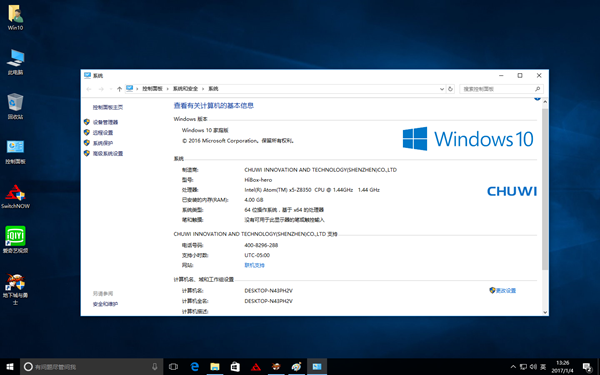
5. Selepas memasuki halaman, klik butang "Tukar Tetapan Perkongsian Lanjutan" di sebelah kiri atas untuk mengembangkan pilihan "Tetamu atau Awam".
6. Tandakan "Dayakan Penemuan Rangkaian" dan "Dayakan Perkongsian Fail dan Cetakan", klik butang "Simpan Tetapan", dan hidupkan perkhidmatan "Pelayan".
7 Tekan kombinasi kekunci "Win+R", masukkan: services.msc, buka antara muka "Services", cari dan klik kanan perkhidmatan "Server".
8 Pilih "Properties", tetapkan "Jenis Permulaan" kepada "Automatik", klik "Mula", dan akhir sekali klik "OK".
Atas ialah kandungan terperinci Bagaimana untuk menangani masalah yang Win10 Home Edition tidak boleh menyertai domain. Untuk maklumat lanjut, sila ikut artikel berkaitan lain di laman web China PHP!

Alat AI Hot

Undresser.AI Undress
Apl berkuasa AI untuk mencipta foto bogel yang realistik

AI Clothes Remover
Alat AI dalam talian untuk mengeluarkan pakaian daripada foto.

Undress AI Tool
Gambar buka pakaian secara percuma

Clothoff.io
Penyingkiran pakaian AI

AI Hentai Generator
Menjana ai hentai secara percuma.

Artikel Panas

Alat panas

Notepad++7.3.1
Editor kod yang mudah digunakan dan percuma

SublimeText3 versi Cina
Versi Cina, sangat mudah digunakan

Hantar Studio 13.0.1
Persekitaran pembangunan bersepadu PHP yang berkuasa

Dreamweaver CS6
Alat pembangunan web visual

SublimeText3 versi Mac
Perisian penyuntingan kod peringkat Tuhan (SublimeText3)

Topik panas
 1375
1375
 52
52
 Bagaimana untuk Membetulkan Kod Ralat Steam 118
Feb 19, 2024 pm 05:56 PM
Bagaimana untuk Membetulkan Kod Ralat Steam 118
Feb 19, 2024 pm 05:56 PM
Steam ialah platform permainan yang terkenal di dunia yang membolehkan pengguna membeli, memuat turun dan bermain permainan. Walau bagaimanapun, kadangkala pengguna mungkin menghadapi beberapa masalah semasa menggunakan Steam, seperti kod ralat 118. Dalam artikel ini, kami akan meneroka masalah ini dan cara menyelesaikannya. Mula-mula, mari kita fahami maksud kod ralat 118. Kod ralat 118 muncul apabila anda cuba log masuk ke Steam, yang bermaksud komputer anda tidak boleh menyambung ke pelayan Steam. Ini mungkin disebabkan oleh isu rangkaian, tetapan tembok api, tetapan proksi atau
 Penyelesaian kepada masalah bahawa sistem Win11 tidak dapat memasang pek bahasa Cina
Mar 09, 2024 am 09:48 AM
Penyelesaian kepada masalah bahawa sistem Win11 tidak dapat memasang pek bahasa Cina
Mar 09, 2024 am 09:48 AM
Penyelesaian kepada masalah sistem Win11 tidak dapat memasang pek bahasa Cina Dengan pelancaran sistem Windows 11, ramai pengguna mula menaik taraf sistem pengendalian mereka untuk mengalami fungsi dan antara muka baharu. Walau bagaimanapun, sesetengah pengguna mendapati bahawa mereka tidak dapat memasang pek bahasa Cina selepas menaik taraf, yang menyusahkan pengalaman mereka. Dalam artikel ini, kami akan membincangkan sebab mengapa sistem Win11 tidak dapat memasang pek bahasa Cina dan menyediakan beberapa penyelesaian untuk membantu pengguna menyelesaikan masalah ini. Analisis sebab Pertama, mari kita menganalisis ketidakupayaan sistem Win11 untuk
 Bagaimana untuk menyelesaikan kod ralat wap E20
Feb 19, 2024 pm 09:17 PM
Bagaimana untuk menyelesaikan kod ralat wap E20
Feb 19, 2024 pm 09:17 PM
Apabila menggunakan Steam untuk memuat turun, mengemas kini atau memasang permainan, anda sering menghadapi pelbagai kod ralat. Antaranya, kod ralat biasa ialah E20. Kod ralat ini biasanya bermakna pelanggan Steam menghadapi masalah untuk mengemas kini permainan. Nasib baik, walaupun, ia tidak begitu sukar untuk menyelesaikan masalah ini. Mula-mula, kita boleh mencuba penyelesaian berikut untuk membetulkan kod ralat E20 1. Mulakan semula klien Steam: Kadangkala, memulakan semula klien Steam secara langsung boleh menyelesaikan masalah ini. Dalam tetingkap Steam
 Lima petua untuk mengajar anda cara menyelesaikan masalah telefon Black Shark tidak dihidupkan!
Mar 24, 2024 pm 12:27 PM
Lima petua untuk mengajar anda cara menyelesaikan masalah telefon Black Shark tidak dihidupkan!
Mar 24, 2024 pm 12:27 PM
Apabila teknologi telefon pintar terus berkembang, telefon bimbit memainkan peranan yang semakin penting dalam kehidupan seharian kita. Sebagai telefon perdana yang memfokuskan pada prestasi permainan, telefon Black Shark sangat digemari oleh pemain. Namun, kadangkala kita juga menghadapi situasi telefon Black Shark tidak boleh dihidupkan Pada masa ini, kita perlu mengambil beberapa langkah untuk menyelesaikan masalah ini. Seterusnya, izinkan kami berkongsi lima petua untuk mengajar anda cara menyelesaikan masalah telefon Black Shark tidak dihidupkan: Langkah 1: Periksa kuasa bateri Pertama, pastikan telefon Black Shark anda mempunyai kuasa yang mencukupi. Ia mungkin kerana bateri telefon telah habis
 Pemacu tidak boleh dimuatkan pada peranti ini Bagaimana untuk menyelesaikannya? (Diuji secara peribadi dan sah)
Mar 14, 2024 pm 09:00 PM
Pemacu tidak boleh dimuatkan pada peranti ini Bagaimana untuk menyelesaikannya? (Diuji secara peribadi dan sah)
Mar 14, 2024 pm 09:00 PM
Semua orang tahu bahawa jika komputer tidak dapat memuatkan pemacu, peranti mungkin tidak berfungsi dengan betul atau berinteraksi dengan komputer dengan betul. Jadi bagaimana kita menyelesaikan masalah apabila kotak gesaan muncul pada komputer bahawa pemandu tidak boleh dimuatkan pada peranti ini? Editor di bawah akan mengajar anda dua cara untuk menyelesaikan masalah dengan mudah. Tidak dapat memuatkan pemacu pada peranti ini Penyelesaian 1. Cari "Pengasingan Kernel" dalam menu Mula. 2. Matikan Integriti Memori, dan ia akan menggesa "Integriti Memori telah dimatikan. Peranti anda mungkin terdedah. Klik di belakang untuk mengabaikannya, dan ia tidak akan menjejaskan penggunaan." 3. Masalah boleh diselesaikan selepas menghidupkan semula mesin.
 Bagaimana untuk menyelesaikan masalah menyimpan gambar secara automatik semasa menerbitkan di Xiaohongshu? Di manakah imej yang disimpan secara automatik semasa menyiarkan?
Mar 22, 2024 am 08:06 AM
Bagaimana untuk menyelesaikan masalah menyimpan gambar secara automatik semasa menerbitkan di Xiaohongshu? Di manakah imej yang disimpan secara automatik semasa menyiarkan?
Mar 22, 2024 am 08:06 AM
Dengan perkembangan media sosial yang berterusan, Xiaohongshu telah menjadi platform untuk lebih ramai golongan muda berkongsi kehidupan mereka dan menemui perkara yang indah. Ramai pengguna bermasalah dengan isu autosimpan semasa menyiarkan imej. Jadi, bagaimana untuk menyelesaikan masalah ini? 1. Bagaimana untuk menyelesaikan masalah menyimpan gambar secara automatik semasa menerbitkan di Xiaohongshu? 1. Kosongkan cache Pertama, kita boleh cuba mengosongkan data cache Xiaohongshu. Langkah-langkahnya adalah seperti berikut: (1) Buka Xiaohongshu dan klik butang "Saya" di sudut kanan bawah (2) Pada halaman tengah peribadi, cari "Tetapan" dan klik padanya (3) Tatal ke bawah dan cari "; Kosongkan Cache". Klik OK. Selepas mengosongkan cache, masukkan semula Xiaohongshu dan cuba siarkan gambar untuk melihat sama ada masalah penjimatan automatik telah diselesaikan. 2. Kemas kini versi Xiaohongshu untuk memastikan bahawa Xiaohongshu anda
 Bagaimana untuk menyelesaikan aksara Cina yang kacau dalam Linux
Feb 21, 2024 am 10:48 AM
Bagaimana untuk menyelesaikan aksara Cina yang kacau dalam Linux
Feb 21, 2024 am 10:48 AM
Masalah bercelaru Cina Linux adalah masalah biasa apabila menggunakan set aksara Cina dan pengekodan. Watak bercelaru mungkin disebabkan oleh tetapan pengekodan fail yang salah, tempat sistem tidak dipasang atau ditetapkan, dan ralat konfigurasi paparan terminal, dsb. Artikel ini akan memperkenalkan beberapa penyelesaian biasa dan memberikan contoh kod khusus. 1. Periksa tetapan pengekodan fail Gunakan arahan fail untuk melihat pengekodan fail Gunakan perintah fail dalam terminal untuk melihat pengekodan fail: nama fail-fail jika terdapat "charset".
 Kongsi kaedah untuk menyelesaikan masalah yang PyCharm tidak boleh dibuka
Feb 22, 2024 am 09:03 AM
Kongsi kaedah untuk menyelesaikan masalah yang PyCharm tidak boleh dibuka
Feb 22, 2024 am 09:03 AM
Tajuk: Cara menyelesaikan masalah yang PyCharm tidak boleh dibuka ialah persekitaran pembangunan bersepadu Python yang berkuasa, tetapi kadangkala kita mungkin menghadapi masalah yang tidak dapat dibuka PyCharm. Dalam artikel ini, kami akan berkongsi beberapa penyelesaian biasa dan memberikan contoh kod khusus. Semoga ini membantu mereka yang menghadapi masalah ini. Kaedah 1: Kosongkan cache Kadangkala fail cache PyCharm boleh menyebabkan program gagal dibuka seperti biasa. Kami boleh cuba mengosongkan cache untuk menyelesaikan masalah ini. alat



